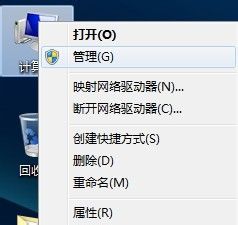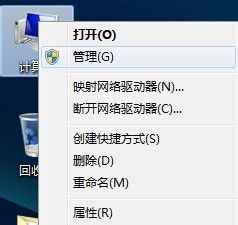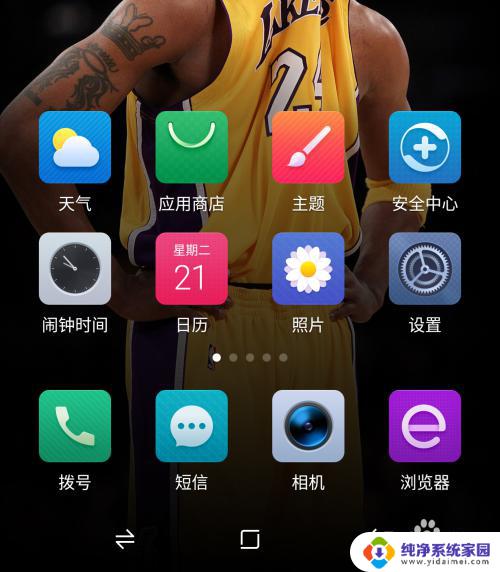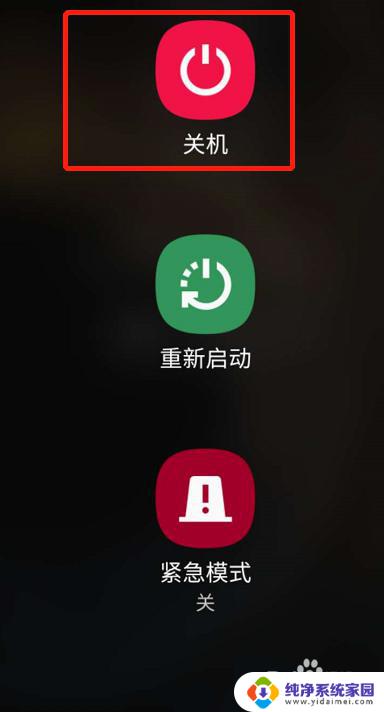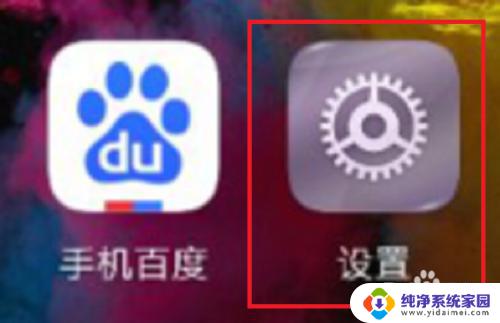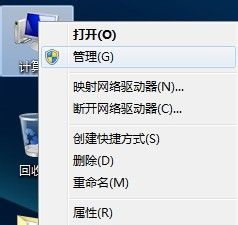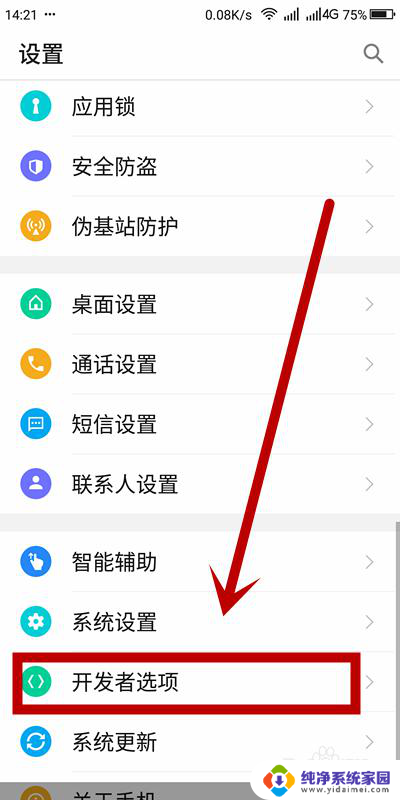怎么取消手机自动关机 手机自动关机如何设置时间
怎么取消手机自动关机,在现代社会中手机已经成为人们生活中不可或缺的一部分,有时我们可能会遇到手机自动关机的情况,这无疑给我们的生活带来了不便。如何取消手机自动关机呢?又该如何设置手机的自动关机时间呢?本文将为大家解答这些问题。无论是为了避免错过重要电话,还是为了更好地管理手机电量,了解手机自动关机的取消方法和设置技巧对我们的日常生活都是非常有帮助的。接下来我们将一起探讨这些话题,希望能给大家带来一些实用的建议和技巧。
具体步骤:
1.打开手机,找到设置应用,并点击它,如下图所示。

2.进入设置界面后,找到下方“智能辅助”按钮。并点击它,如下图所示。
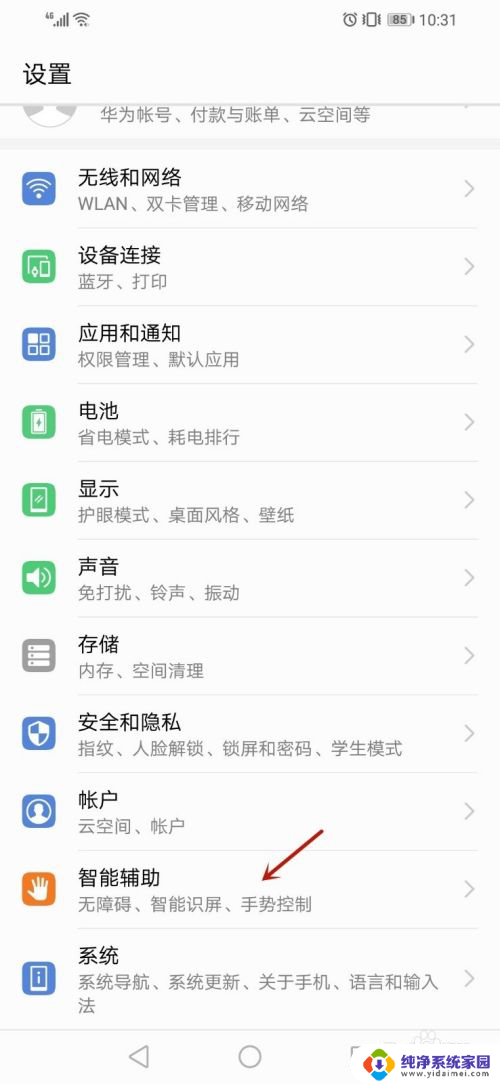
3.在智能辅助下,找到定时开关机按钮,并点击它。
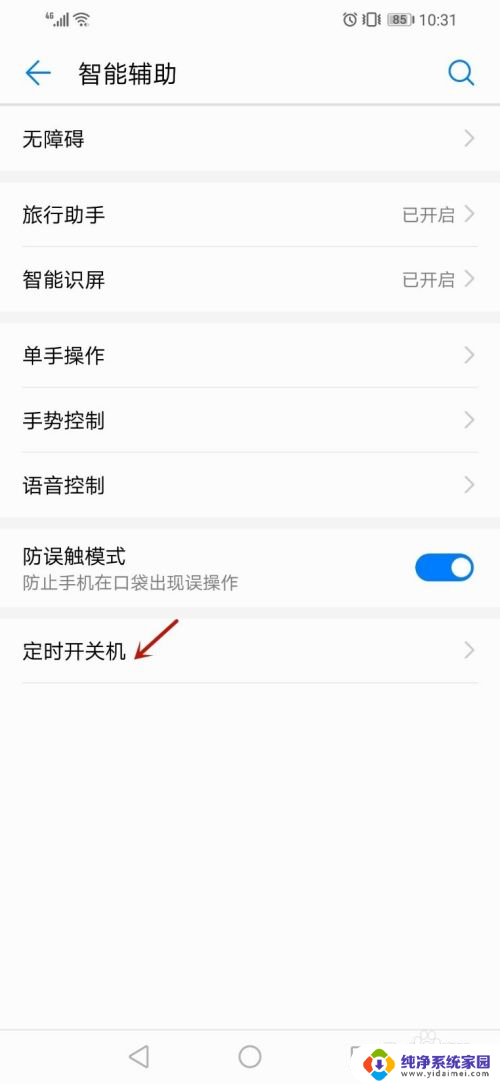
4.进入定时开关机界面后,发现定时关机和定时开机功能都是关闭的。我们首先将定时关机功能开启,如下图所示。
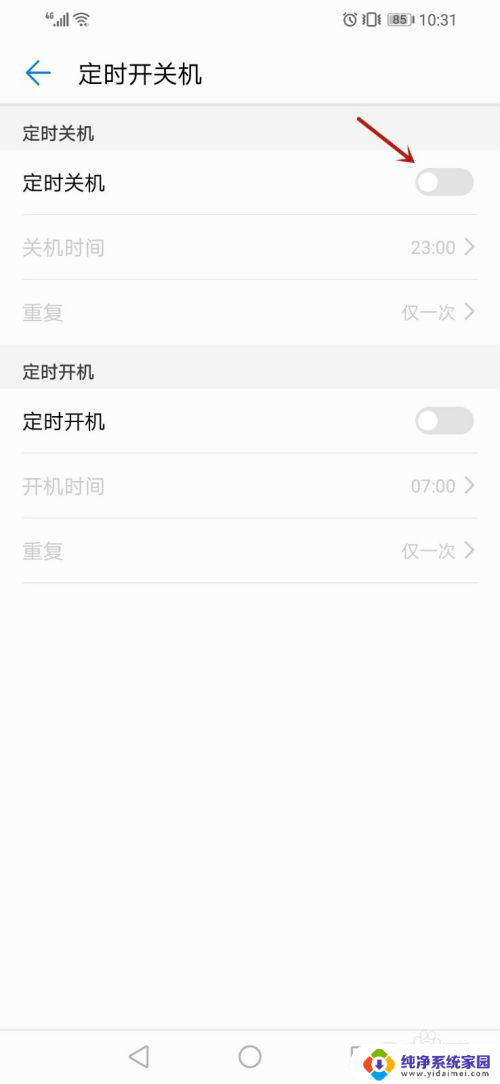
5.定时关机功能开启后,设置关机时间,如下图所示。
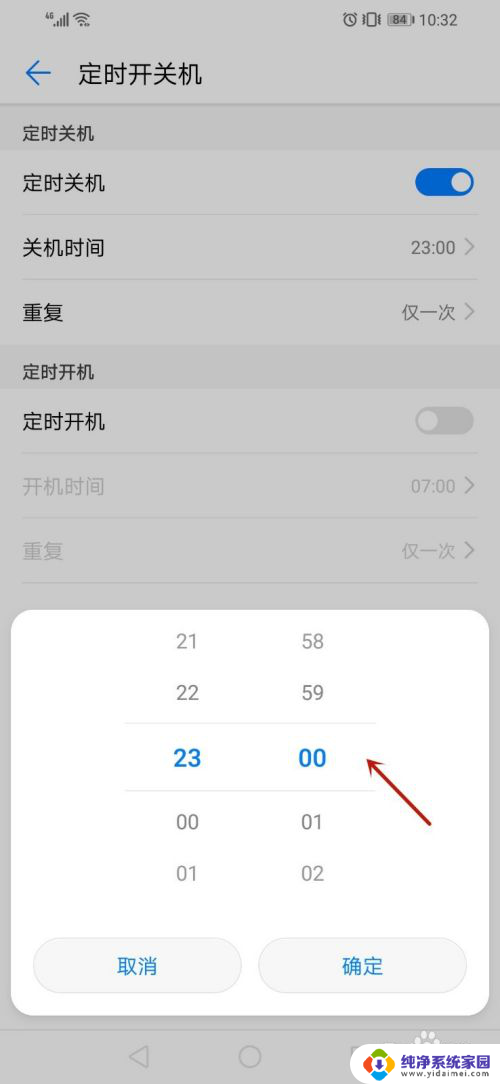
6.然后设置重复方式,可以选择周一到周五(根据具体需求设置)。这样我们定时关机就设置好了。
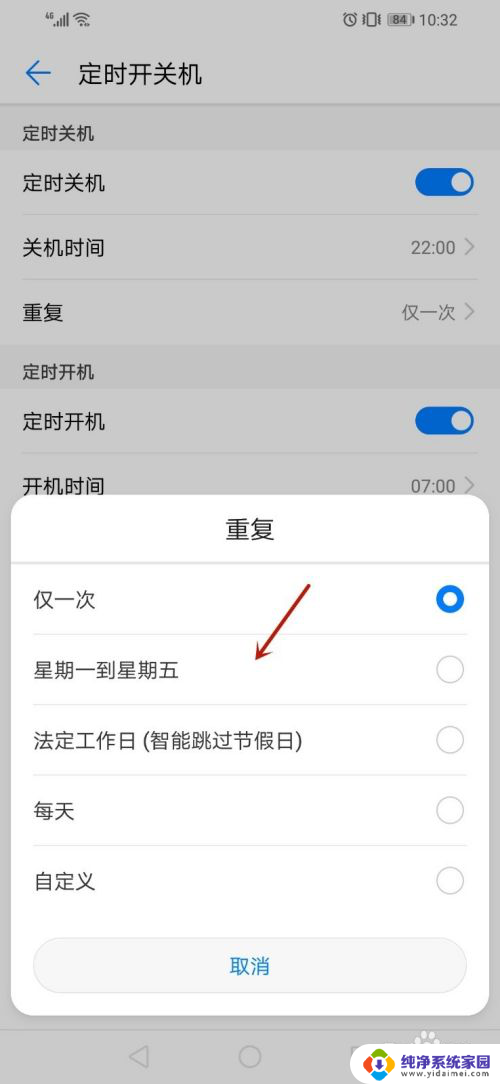
7.同样的方式我们继续设置定时开机,如下图所示。
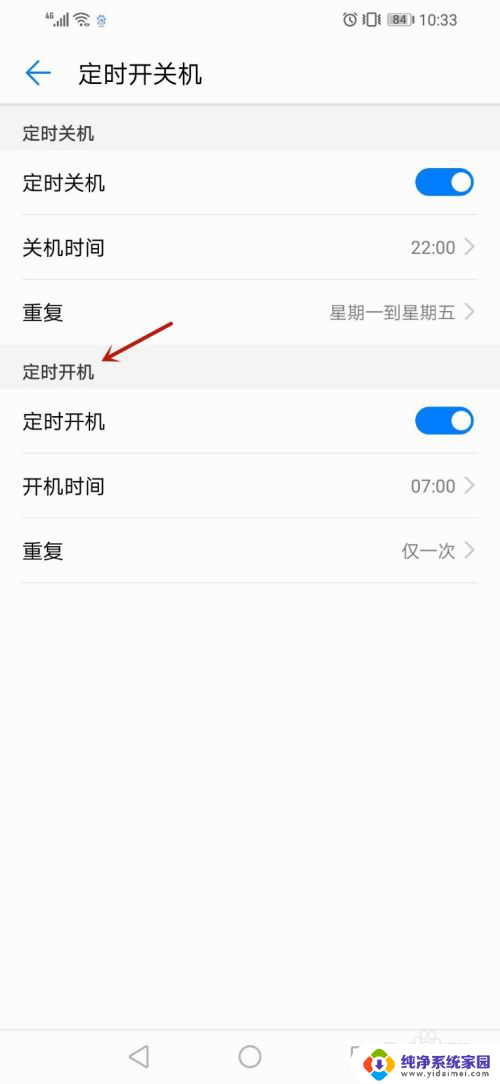
以上就是关于如何取消手机自动关机的全部内容,如果有出现相同情况的用户,可以按照以上方法解决。